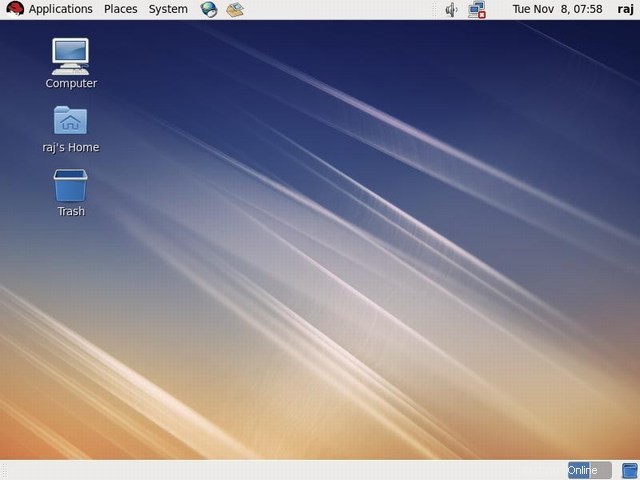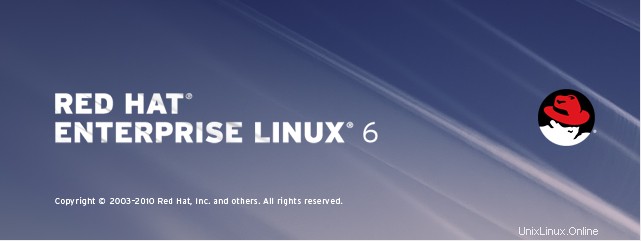 Sobald die Installation von RHEL 6 abgeschlossen ist, müssen wir einige Nachkonfigurationen vornehmen. Unten sind die Konfigurationen.
Sobald die Installation von RHEL 6 abgeschlossen ist, müssen wir einige Nachkonfigurationen vornehmen. Unten sind die Konfigurationen.
Schritt 1:Hier ist das Willkommensfenster, klicken Sie auf Weiter, um fortzufahren.
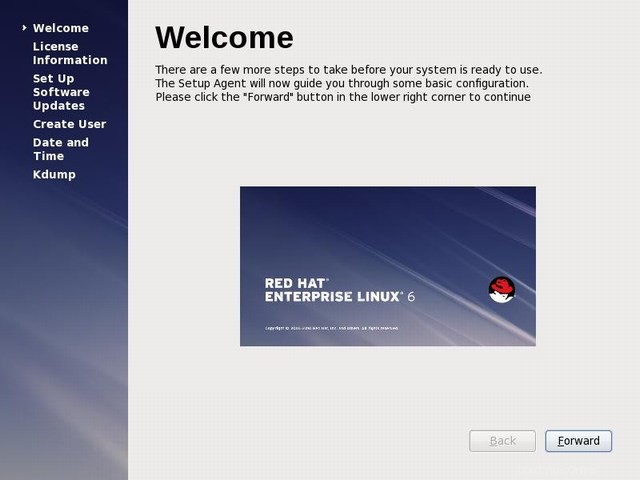
Schritt 2:Klicken Sie nach der Auswahl von Ja, ich stimme der Lizenzvereinbarung auf die Lizenzvereinbarung vor .
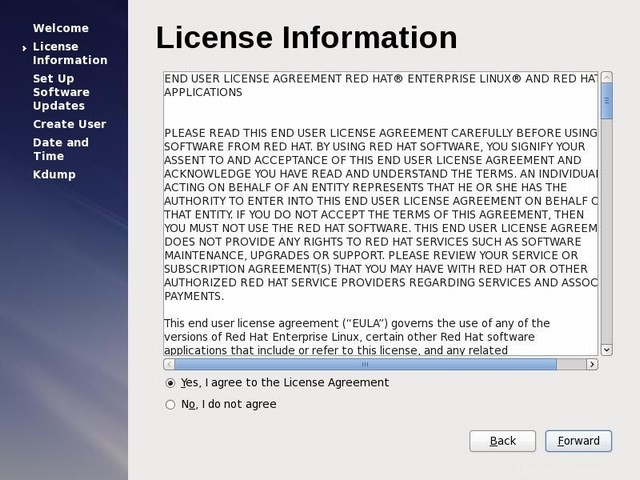
Schritt 3:Klicken Sie weiter auf Software-Updates einrichten.
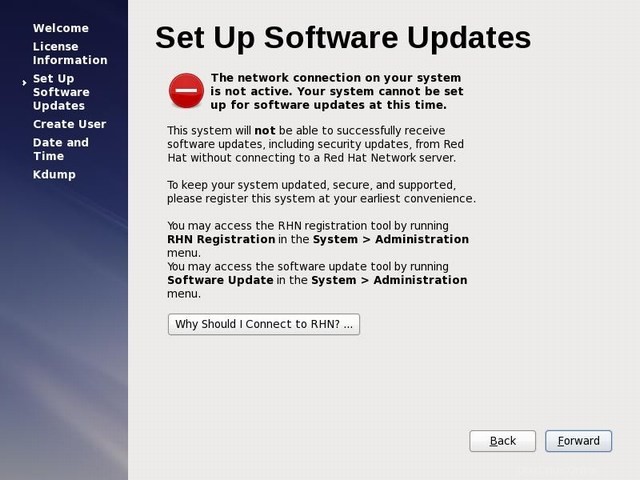
Schritt 4:Klicken Sie auf Update-Setup beenden.
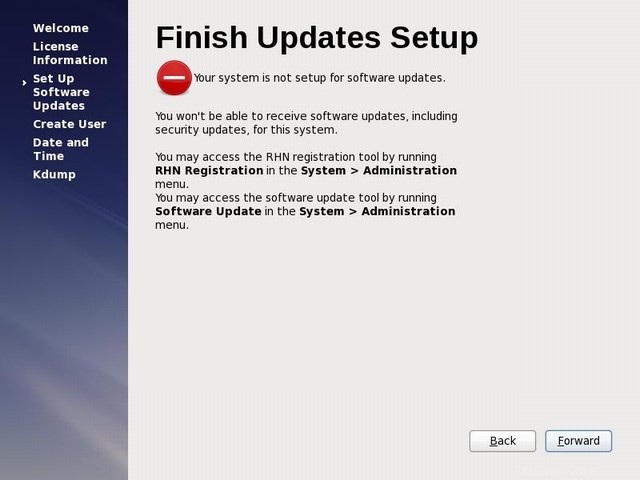
Schritt 5:Erstellen Sie den Benutzernamen mit Passwort, klicken Sie auf Weiter, um fortzufahren.
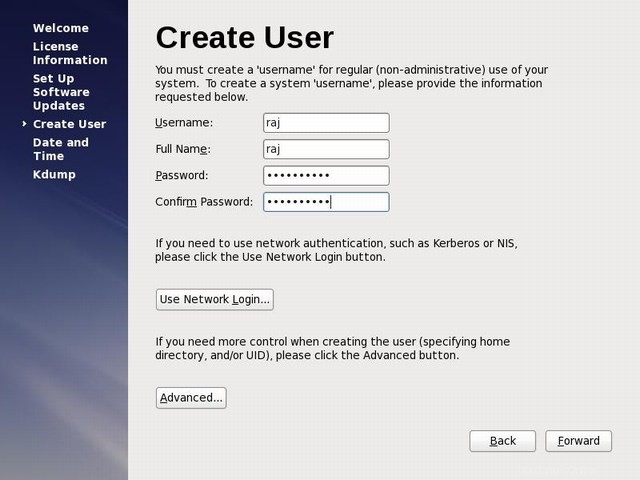
Schritt 6:Klicken Sie im Fenster „Datum und Uhrzeit“ auf „Weiter“.
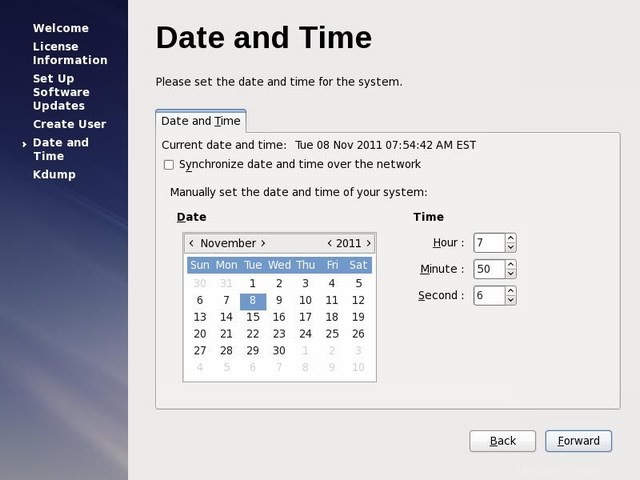
Schritt 7:Klicken Sie im Kdump-Fenster auf Fertig stellen.
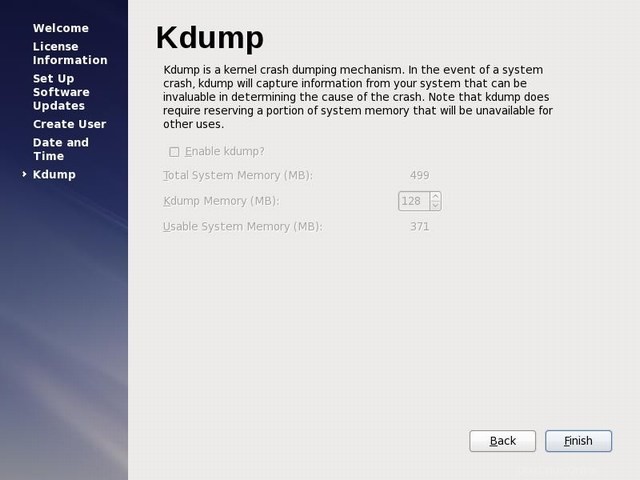
Sobald die obigen Schritte abgeschlossen sind. Sie erhalten den Anmeldebildschirm mit dem bereits von Ihnen erstellten Benutzernamen.
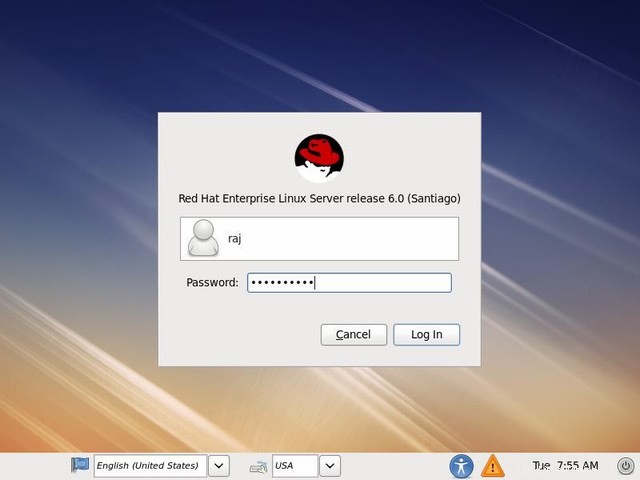
Ihr Desktop wird so aussehen.